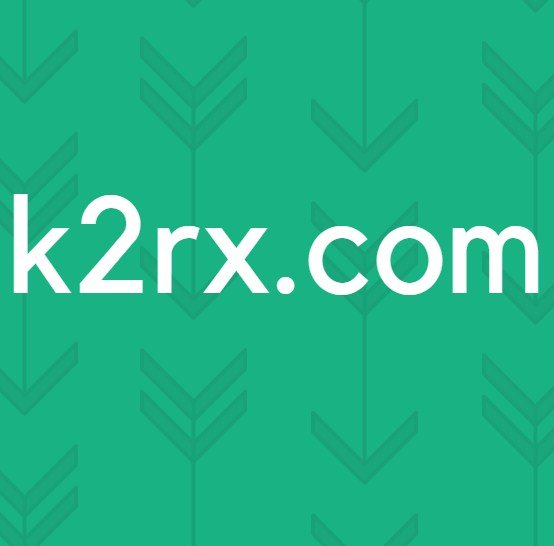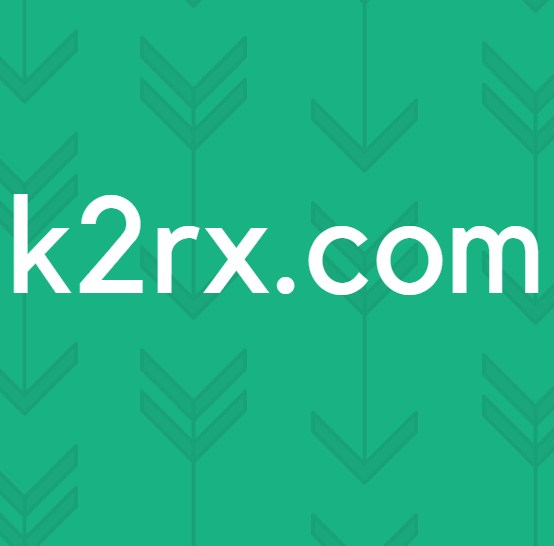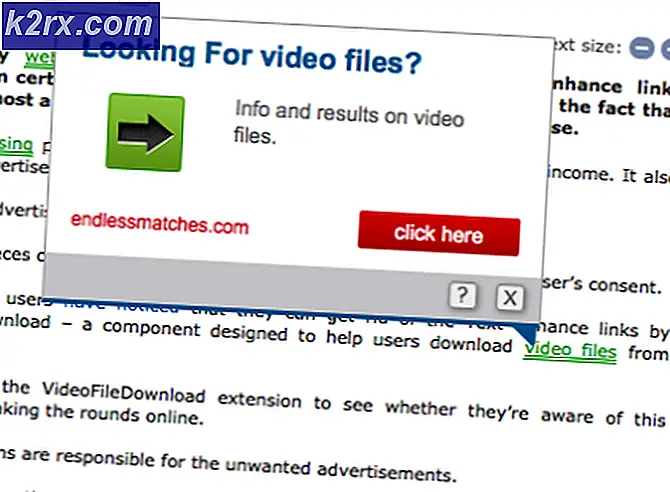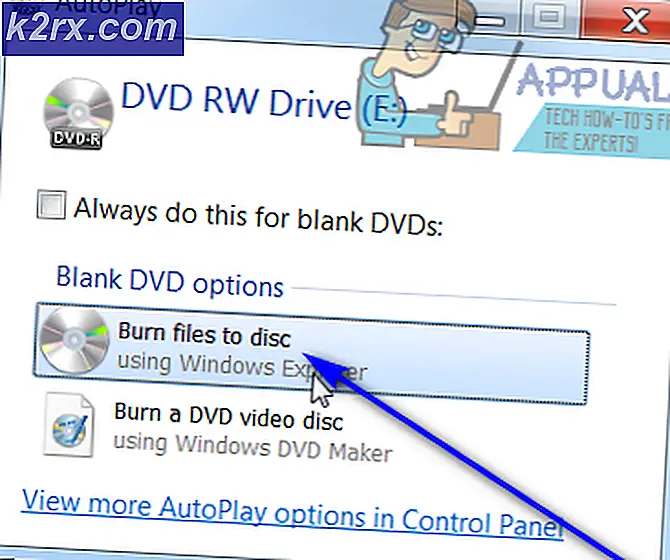Microsoft stelt een fix Windows 10 KB4515384-bug voor die de audiokwaliteit in games beïnvloedt
Cumulatieve update voor Windows 10 KB4515384 introduceerde een handvol problemen in systemen met de update van mei 2019. Er waren talloze meldingen dat de patch audio in verschillende games verbreekt. De audiofout heeft vooral invloed op games zoals Apex Legends, PlayerUnknown's Battlegrounds, WoW Classic en Overwatch. Bovendien ervoeren de spelers van andere games een extreem laag volume.
Na meerdere meldingen heeft Microsoft het probleem nu erkend in een ondersteuningsdocument. Het bedrijf bevestigde dat een compatibiliteitswijziging in Windows 10 versie 1903 de belangrijkste reden was die het probleem in de eerste plaats veroorzaakte.
Microsoft vervolgde verder dat het bedrijf nu de compatibiliteitswijziging heeft teruggedraaid op basis van gebruikersfeedback. De techgigant waarschuwde zijn gebruikers dat de installatie van de KB4515384 in sommige games audioproblemen kan veroorzaken.
Tijdelijke oplossing voor KB4515384 Abnormale audioprobleem
1. Wijzig de instellingen van het Configuratiescherm
In tegenstelling tot andere problemen met deze update, heeft Microsoft een tijdelijke oplossing voorgesteld om dit probleem op te lossen. Hier zijn enkele snelle oplossingen voor degenen die abnormale audio ervaren na het installeren van de patch.
- Start de specifieke game die door dit probleem wordt beïnvloed.
- Navigeer naar het Instellingen menu en zoek naar de meerkanaals audio keuze.
- Schakel de optie uit om de audioproblemen op te lossen.
Opmerking: Mogelijk vindt u de optie voor meerkanaals audio niet in sommige games. Sommige aanpassingen in het Configuratiescherm kunnen het probleem in dergelijke gevallen oplossen.
- Open Controlepaneel en zoek naar bedieningspanelen voor audioapparaten van derden.
- U moet uitschakelen Virtueel surroundgeluid of Meerkanaals audio opties.
2. Wijzig de audiokwaliteit
Sommige gebruikers hebben bevestigd dat ze de audioproblemen hebben opgelost door de waarde van de audiokwaliteit te wijzigen in 16 bit. Volg deze stappen om de audiokwaliteit te wijzigen.
- Gebruik de Windows Search om te zoeken naar Geluidsinstellingen en open het.
- Ga naar het Gerelateerde instellingen sectie en klik op Geluidsconfiguratiescherm keuze.
- Navigeer naar uw audioapparaat, klik met de rechtermuisknop erop en selecteer Eigendommen.
- Klik op de Geavanceerd tabblad en stel de waarde van de audiokwaliteit in op 16 bit.
- Klik op de OK om de nieuwe instellingen toe te passen.
Hoewel het probleem niet permanent wordt opgelost, hopen we dat er zeer binnenkort een patch beschikbaar zal zijn.